วิธีการเปลี่ยนเมนบอร์ดโดยไม่ต้องติดตั้ง Windows 10 ใหม่
คุณจะต้องการอัปเกรดฮาร์ดแวร์ระบบเป็นระยะๆ ส่วนที่พบบ่อยที่สุดในการอัพเกรดคือฮาร์ดไดรฟ์เป็นไดรฟ์โซลิดสเทตหรือหน่วยประมวลผลกราฟิก ( GPU(GPU) ) ใหม่ที่เป็นประกาย อย่างไรก็ตาม ในบางครั้ง คุณอาจต้องการเปลี่ยนมาเธอร์บอร์ด ซึ่งเป็นชิ้นส่วนของคอมพิวเตอร์ที่ช่วยให้ส่วนอื่นๆ สื่อสารกัน
การอัพเกรดเมนบอร์ดไม่ยากเกินไป แต่การเปิดใช้งานWindows 10และปล่อยให้มันเล่นได้ดีกับมาเธอร์บอร์ดใหม่ของคุณนั้นแตกต่างออกไป นี่คือวิธีการเปลี่ยนเมนบอร์ดโดยไม่ต้องติดตั้งWindows 10ใหม่

คุณสามารถเปลี่ยนเมนบอร์ดบน Windows 10 ได้หรือไม่?(Can You Replace a Motherboard On Windows 10?)
ปัญหาในการเปลี่ยนเมนบอร์ดขณะใช้Windows 10เกิดจากการให้สิทธิ์ใช้งานของ Microsoft หรือค่อนข้างเข้าใจผิดว่า ใบอนุญาต Windows 10ทำงานอย่างไรเมื่อคุณต้องการอัปเกรดครั้งใหญ่
มีใบอนุญาต Windows 10(Windows 10)หลักสามประเภท:
- OEM: ใบอนุญาตของ (OEM:)ผู้ผลิตอุปกรณ์(Equipment Manufacturer)ดั้งเดิมได้รับการติดตั้งไว้ล่วงหน้าในฮาร์ดแวร์ที่คุณซื้อและเชื่อมโยงกับเมนบอร์ดในอุปกรณ์
- ขายปลีก:(Retail: )คุณซื้อใบอนุญาตการขายปลีกทางออนไลน์และสามารถโอนใบอนุญาตระหว่างคอมพิวเตอร์เครื่องต่างๆ ได้
- ปริมาณ: (Volume: )Microsoftออก Volume License จำนวนมากให้กับองค์กรขนาดใหญ่ เช่น ธุรกิจ มหาวิทยาลัย หรือรัฐบาล และอนุญาตให้ใช้รหัสลิขสิทธิ์เดียวเพื่อเปิดใช้งานการติดตั้งจำนวนมาก
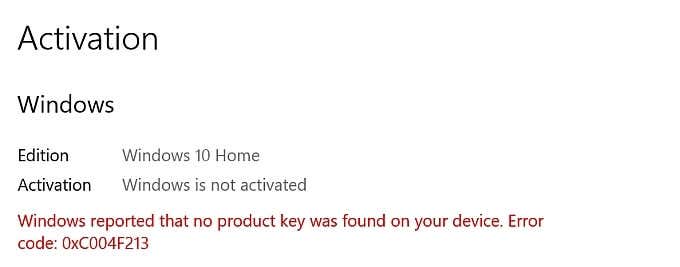
ใบอนุญาต Windows(Windows)แต่ละรายการจะลิงก์กับฮาร์ดแวร์ที่ติดตั้งครั้งแรก โดยเฉพาะบนเมนบอร์ด เฉพาะใบอนุญาตการขายปลีกเท่านั้นที่สามารถโอนย้ายระหว่างเมนบอร์ดได้ หากคุณพยายามเปลี่ยนเมนบอร์ดบนเครื่องWindows 10โดยใช้OEMหรือ Volume License มีโอกาสสูงที่การติดตั้งใหม่จะไม่เปิดใช้งานWindows 10(Windows 10)
อย่างไรก็ตาม มีตัวอย่างหลายประการของWindows 10 OEMและ Volume License ที่เปิดใช้งานบนฮาร์ดแวร์ใหม่ รวมถึงมาเธอร์บอร์ด สำหรับข้อมูลเพิ่มเติม โปรดดูวิธีโอนสิทธิ์การใช้งาน Windows 10 ไปยังคอมพิวเตอร์เครื่อง( transfer a Windows 10 license to a new computer)ใหม่
วิธีตรวจสอบประเภทลิขสิทธิ์ Windows 10 ของคุณ(How to Check Your Windows 10 License Type)
ก่อนพยายามเปลี่ยนเมนบอร์ด ให้ตรวจสอบประเภทของลิขสิทธิ์Windows 10 ที่ติดตั้งในระบบของคุณ(Windows 10)
พิมพ์command promptในแถบค้นหาStart Menuแล้ว เปิด Best Match ตอนนี้ป้อนคำสั่งต่อไปนี้:
slmgr -dli
รอสักครู่เพื่อให้หน้าต่าง Windows Script Host(Windows Script Host)ปรากฏขึ้น คุณจะเห็น ประเภทใบอนุญาต Windows 10ข้างคำอธิบาย (Description)โดยจะระบุอย่างชัดเจนว่าคุณมีใบอนุญาตประเภทใด ไม่ว่าจะเป็นร้านค้าปลีกOEMหรือปริมาณ
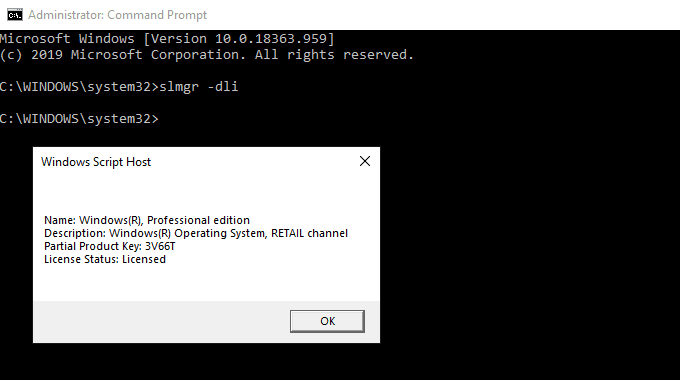
หากคุณมีใบอนุญาตขายปลีก คุณสามารถโอน การติดตั้ง Windows 10ไปยังเมนบอร์ดใหม่ได้อย่างง่ายดาย
วิธีการเปลี่ยนเมนบอร์ดโดยไม่ต้องติดตั้ง Windows 10 ใหม่(How To Replace a Motherboard Without Reinstalling Windows 10)
เมื่อคุณเปลี่ยนเมนบอร์ด คุณสามารถเก็บฮาร์ดไดรฟ์หรือโซลิดสเตตไดรฟ์ไว้ด้วยการติดตั้งWindows 10 หลังจากเปลี่ยนเมนบอร์ด คุณเชื่อมต่อไดรฟ์Windows 10 อีกครั้ง (Windows 10)ทุกอย่างเรียบร้อยดีWindows 10จะกำหนดค่าตัวเองใหม่ และคุณสามารถใช้ระบบปฏิบัติการต่อไปได้
อย่างที่คุณคาดไว้ มันไม่ได้ผลอย่างนั้นเสมอไป! โดยส่วนใหญ่ คุณจะพบปัญหาเกี่ยวกับการเปิดใช้งานใบอนุญาตWindows 10 วิธีที่ดีที่สุดเพื่อให้แน่ใจว่าเมนบอร์ดใหม่ของคุณไม่จำเป็นต้องติดตั้งใหม่คือการเชื่อมโยงใบอนุญาตWindows กับบัญชี (Windows)Microsoft ของคุณ ก่อนทำการเปลี่ยนแปลง
กดWindows Key + Iจากนั้นไปที่Updates Updates & Security > Activationภายใต้เพิ่มบัญชี Microsoft(Add a Microsoft account)เลือกเพิ่มบัญชี (Add an account)หลังจากนี้ คุณจะต้องลงชื่อเข้าใช้บัญชีMicrosoft ของคุณ (Microsoft)เมื่อคุณเสร็จสิ้นกระบวนการลงชื่อเข้าใช้Microsoft จะเชื่อมโยงใบอนุญาต Windows 10( Microsoft will link your Windows 10 license)กับบัญชี Microsoft ของคุณ
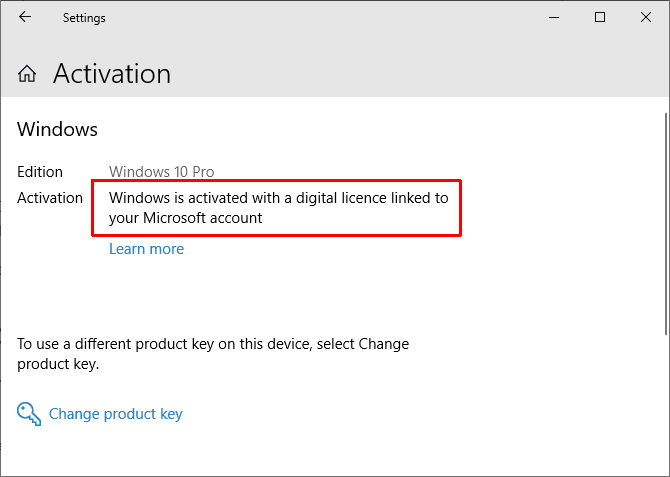
การเชื่อมโยงบัญชีของคุณจะทำให้คุณสามารถลงชื่อเข้าใช้ Windows 10(Windows 10) ได้อีก ครั้งหลังจากติดตั้งเมนบอร์ดใหม่ของคุณ โดยไม่ต้องวุ่นวายกับรหัสผลิตภัณฑ์หรืออย่างอื่น อย่างไรก็ตาม คุณควรทราบว่าเฉพาะใบอนุญาตการขายปลีกเท่านั้นที่โอนในลักษณะนี้ ที่กล่าวว่ามีตัวอย่างมากมายของOEMหรือ Volume License ที่เปิดใช้งานอยู่ด้วย ดังนั้นจึงคุ้มค่าที่จะลอง
ตัวแก้ไขปัญหาสิทธิ์ใช้งาน Windows 10(Windows 10 License Troubleshooter)
Windows 10 มีตัวแก้ไขปัญหาใบอนุญาตที่คุณสามารถใช้เพื่อพยายามแก้ไขปัญหาหลังเมนบอร์ด ตัวแก้ไขปัญหาควรตรวจพบว่าคุณเพิ่งติดตั้งฮาร์ดแวร์ใหม่
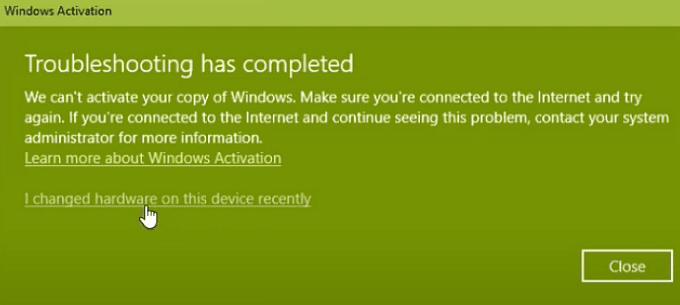
หลังจากติดตั้งเมนบอร์ดใหม่ของคุณแล้ว ให้กดWindows Key + Iจากนั้นไปที่Updates & Security > Activationซึ่งคุณอาจพบข้อความว่าWindows ไม่ได้เปิดใช้งาน (Windows is not activated )หากคุณเห็นข้อความ ให้ไปที่ด้านล่างของหน้า แล้วเลือกแก้ไข(Troubleshoot)

ตอนนี้ เลือกฉันเปลี่ยนฮาร์ดแวร์บนอุปกรณ์นี้เมื่อเร็วๆ(I changed hardware on this device recently)นี้ จากนั้นลงชื่อเข้า ใช้บัญชี Microsoft ของคุณ และระบุอุปกรณ์ที่คุณใช้ กระบวนการ เปิดใช้งาน ของ Microsoft(Microsoft)จะวนเวียนอยู่ในชีวิต และหลังจากนั้นครู่หนึ่งหรือสองวินาที กระบวนการควรเปิดใช้งานWindows 10ด้วยเมนบอร์ดใหม่ของคุณ
เปิดใช้งานด้วยรหัสผลิตภัณฑ์ Windows 7 หรือ Windows 8.1(Activate With Windows 7 or Windows 8.1 Product Key)
เมื่อมีการประกาศWindows 10 Microsoftยืนยันว่าผู้ถือลิขสิทธิ์Windows 7และWindows 8/8.1Windows 10ฟรี กระบวนการอัปเกรดแปลงใบอนุญาตสำหรับWindowsเวอร์ชันเก่าเป็นใบอนุญาตดิจิทัลสำหรับระบบปฏิบัติการใหม่
การแปลงใบอนุญาตและหมายเลขผลิตภัณฑ์ให้เป็นดิจิทัลทำให้ ผู้ใช้ Windows จำนวนมาก ไม่มีรหัสผลิตภัณฑ์เฉพาะสำหรับระบบปฏิบัติการใหม่ มีเพียงข้อมูลใน แผง การตั้งค่า(Settings)ที่คุณมีใบอนุญาตดิจิทัลเท่านั้น

หากWindows 10ไม่เปิดใช้งานหลังจากติดตั้งมาเธอร์บอร์ดใหม่ และคุณอัพเกรดเป็นWindows 10ผ่านWindows 7หรือ 8/8.1 คุณสามารถลองเปิดใช้งานWindows 10ในชุดฮาร์ดแวร์ใหม่โดยใช้รหัสผลิตภัณฑ์เก่าของคุณ
กดWindows Key + Iจากนั้นไปที่Updates & Security > Activation. ภายใต้ อัปเด ตหมายเลขผลิตภัณฑ์(Update product key)เลือกเปลี่ยนหมายเลขผลิตภัณฑ์ (Change product key)ป้อนหมายเลขผลิตภัณฑ์ที่เกี่ยวข้องกับลิขสิทธิ์ Windows 7 หรือ Windows 8/8.1 ของคุณ แล้วเลือกถัด(Next)ไป Windows 10 ควรเปิดใช้งานแล้ว
ดิ้นรนเพื่อค้นหารหัสผลิตภัณฑ์เก่าของคุณ? นี่คือสถานที่บางแห่งที่คุณสามารถตรวจสอบเพื่อค้นหาได้( a few places you can check to find it) !
You Don’t Have to Reinstall Windows 10!
คุณไม่จำเป็นต้องติดตั้งWindows 10 ใหม่ หลังจากอัปเกรดเมนบอร์ด หากคุณทำตามขั้นตอนสองสามขั้นตอนก่อนทำการเปลี่ยน ความยากลำบากในการทำให้Windows 10และเมนบอร์ดใหม่ของคุณเล่นได้ดีหลังจากที่คุณอัปเกรดเสร็จสิ้น
ผู้ถือลิขสิทธิ์ Windows 10 Retail ไม่น่าจะมีปัญหาใดๆ เลย สิทธิ์ใช้งานการขายปลีกเป็นผลิตภัณฑ์ที่ออกแบบมาสำหรับการติดตั้งหลายรายการโดยไม่มีปัญหา
ผู้ถือใบอนุญาต Windows(Windows) 10 OEMและ Volume License สามารถพยายามอัพเกรดมาเธอร์บอร์ดโดยไม่ต้องติดตั้งWindowsใหม่ มันใช้งานได้ในบางโอกาส—แต่ ไม่ใช่ ตลอดเวลา (not all of the time)ลองและจำกลับไปสู่การเปิดตัวWindows 10 คุณ(Did)อัพเกรดจากWindows 7หรือ Windows 8/8.1 เป็นWindows 10หรือไม่? ถ้าใช่ คุณต้องลองใช้รหัสผลิตภัณฑ์จากระบบปฏิบัติการเก่า
หากคุณเลือกใช้การ ติดตั้ง Windows 10ใหม่ทั้งหมด อย่าลืมตรวจสอบวิธีสร้าง USB stick สำหรับติดตั้ง Windows(how to create a Windows 10 installation USB stick) 10
Related posts
วิธีปิดใช้งานการป้องกันสำหรับ Feature Updates บน Windows 10
วิธีใช้ Network Sniffer Tool PktMon.exe ใน Windows 10
Hide Toolbars option ใน Taskbar Context Menu ใน Windows 10
วิธีการติดตั้ง NumPy โดยใช้ PIP บน Windows 10
เปิดไฟล์ได้อย่างง่ายดายด้วย MyLauncher สำหรับคอมพิวเตอร์ Windows 10
ซอฟต์แวร์ฟรีเพื่อตรวจสอบ System Performance & Resources ใน Windows 10
วิธีปิดใช้งาน Automatic Driver Updates ใน Windows 10
ไม่สามารถเชื่อมต่อกับ Xbox Live; Fix Xbox Live Networking issue ใน Windows 10
ข้อผิดพลาด Event ID 158 - ดิสก์ที่เหมือนกัน GUIDs assignment ใน Windows 10
Best ฟรี Barcode Scanner software สำหรับ Windows 10
Dual Monitor Tools สำหรับ Windows 10 ช่วยให้คุณจัดการจอภาพหลายจอ
Emulate Mouse คลิกโดยโฉมใช้ Clickless Mouse ใน Windows 10
วิธีการเปลี่ยน Hard Disk Cluster Size ใน Windows 10
วิธีการบังคับใช้ Google SafeSearch ใน Microsoft Edge ใน Windows 10
Microsoft Remote Desktop Assistant สำหรับ Windows 10
Top 3 Reddit apps สำหรับ Windows 10 ซึ่งมีอยู่ที่ Windows Store
Watch ทีวีดิจิตอลและฟัง Radio บน Windows 10 กับ ProgDVB
วิธีการค้นหาและ Replace Text ใน Notepad บน Windows 10
สร้าง Keyboard Shortcut เพื่อเปิด Website คุณชื่นชอบใน Windows 10
Picsart เสนอ Custom Stickers & Exclusive 3D Editing บน Windows 10
